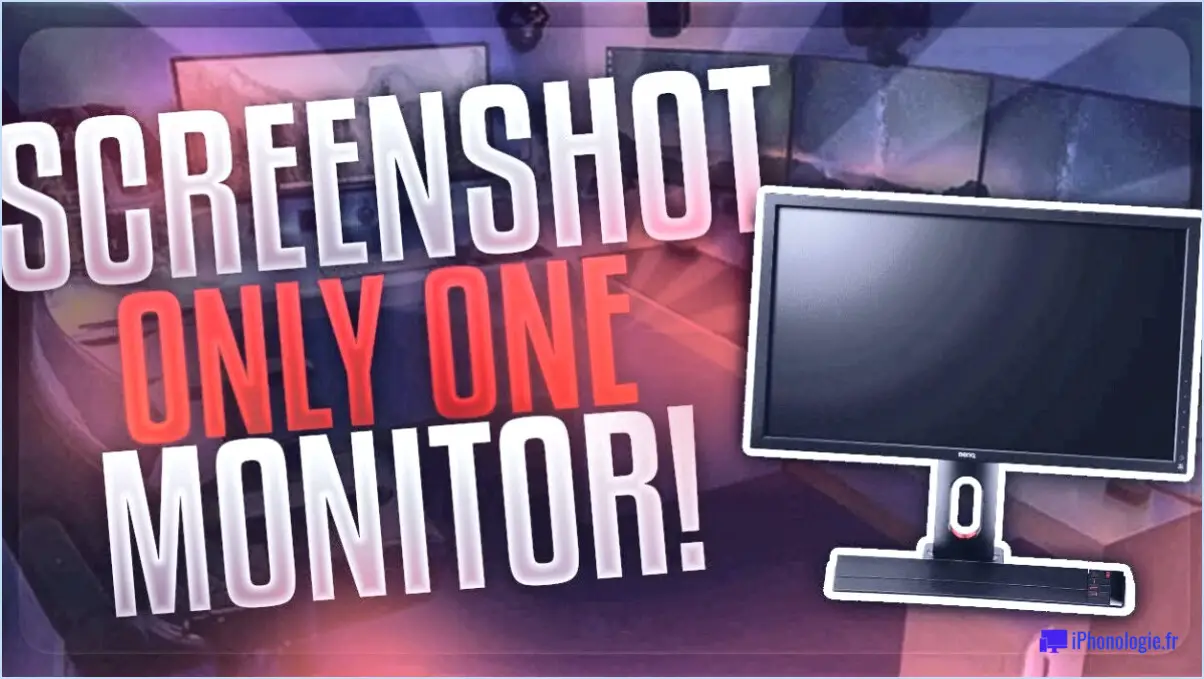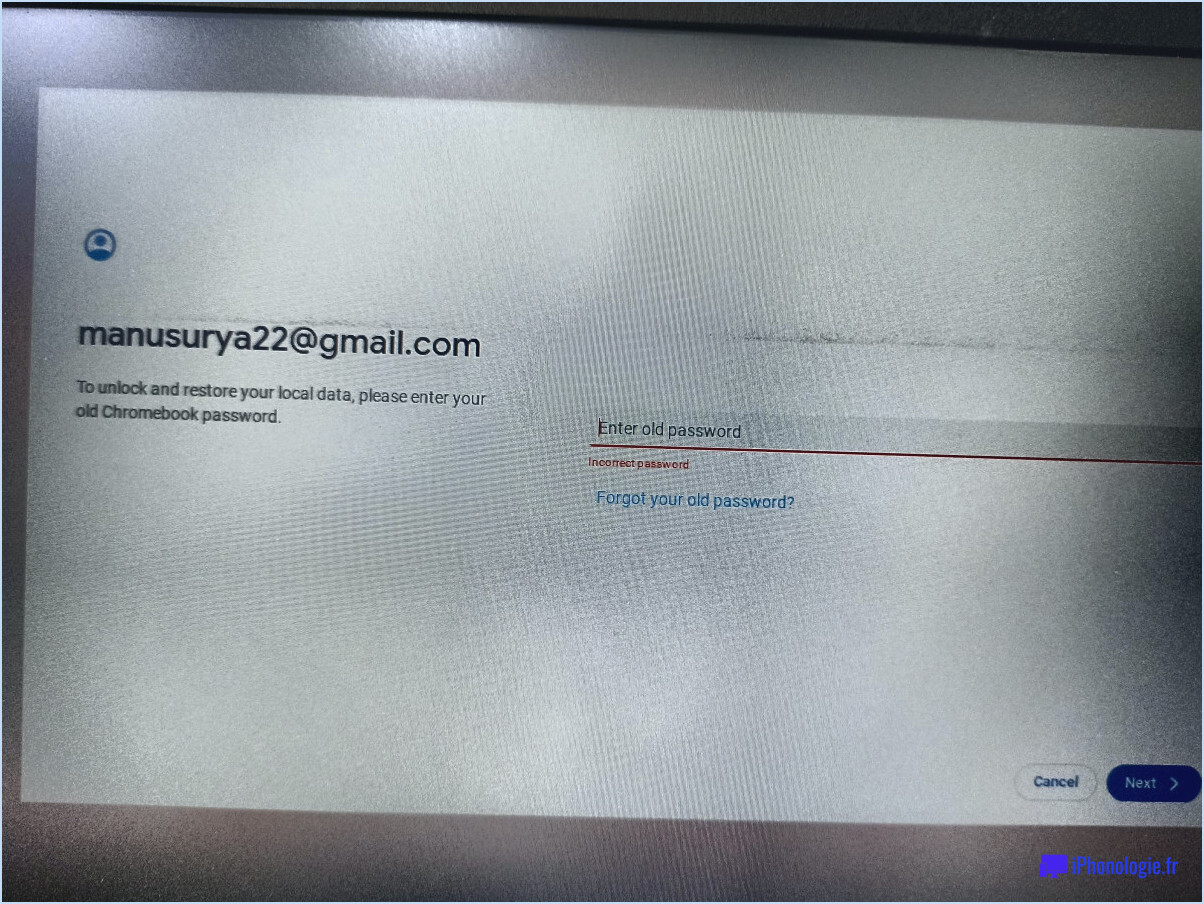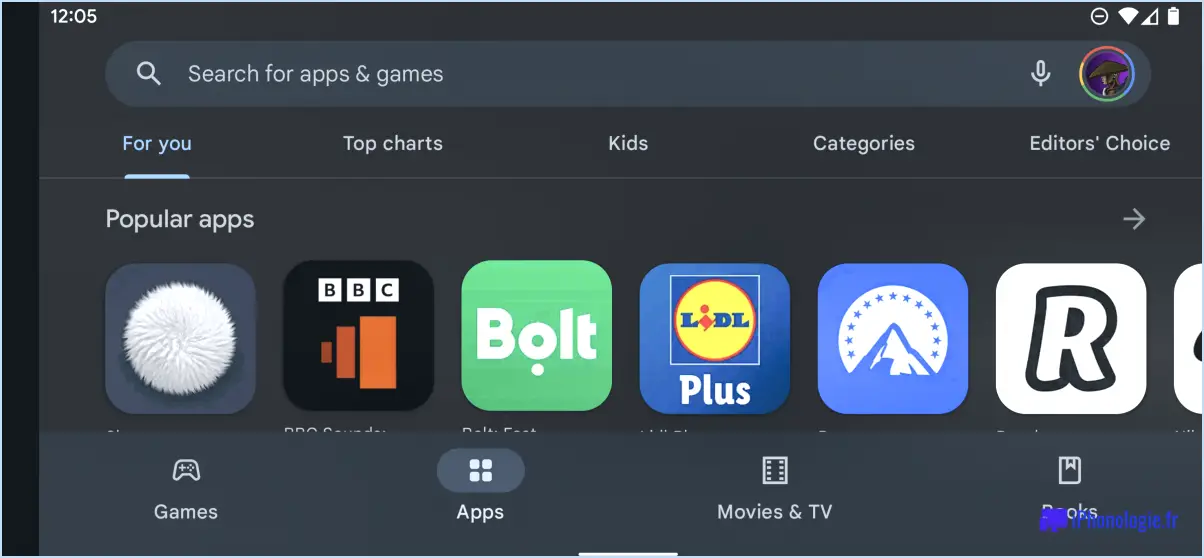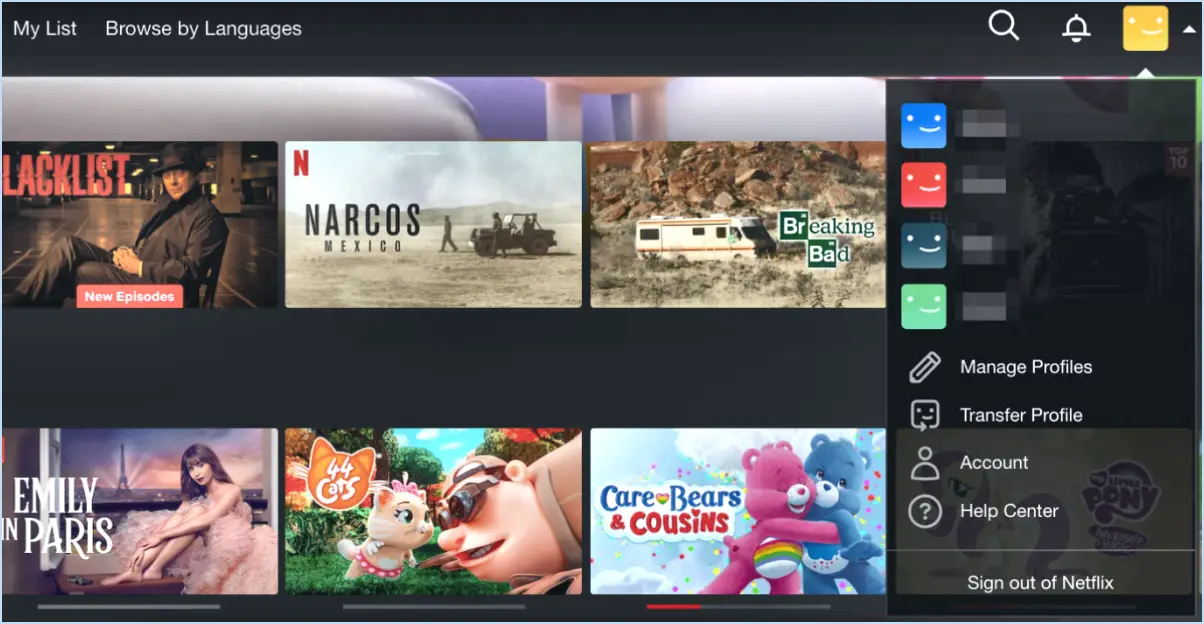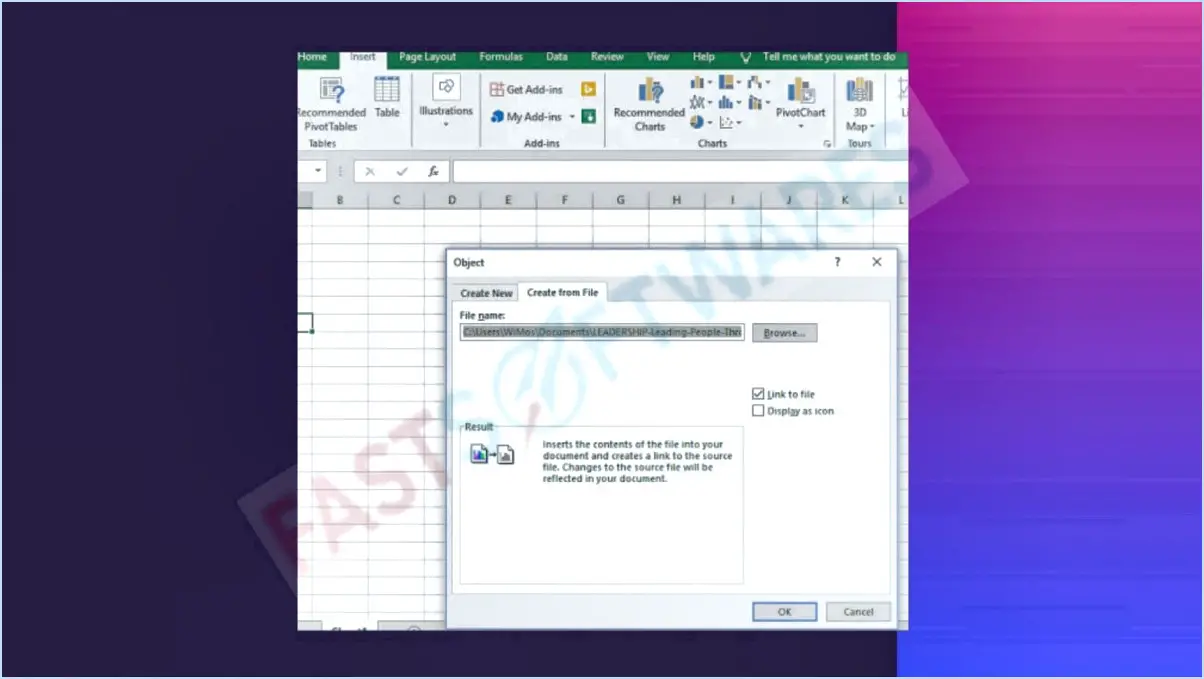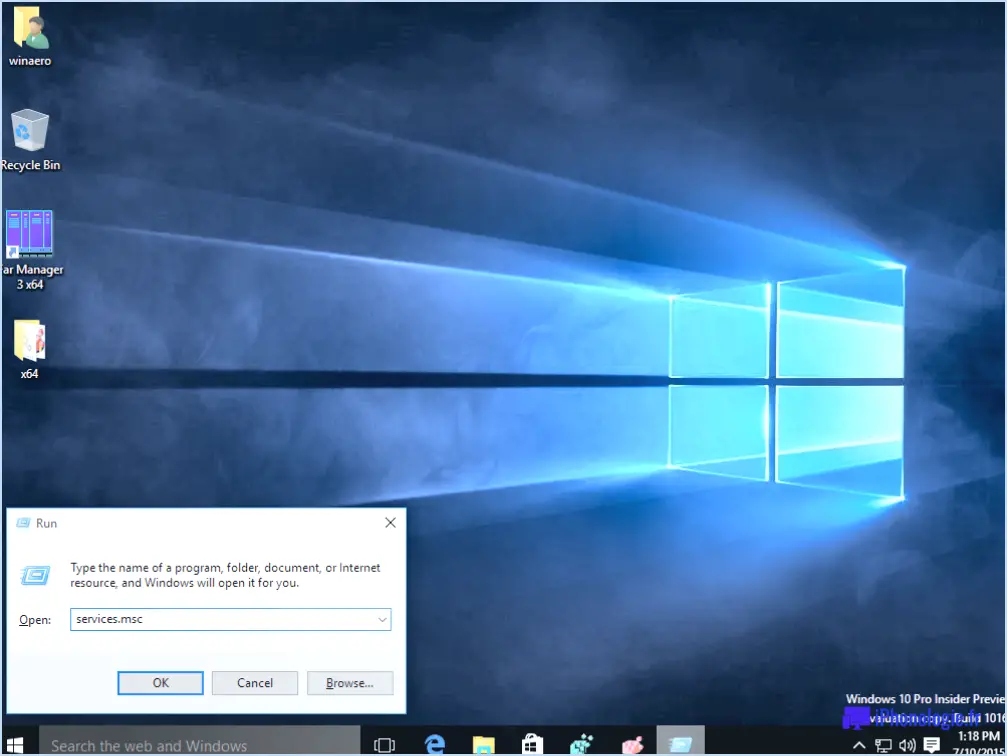Comment installer kodi 17 6 sur android?
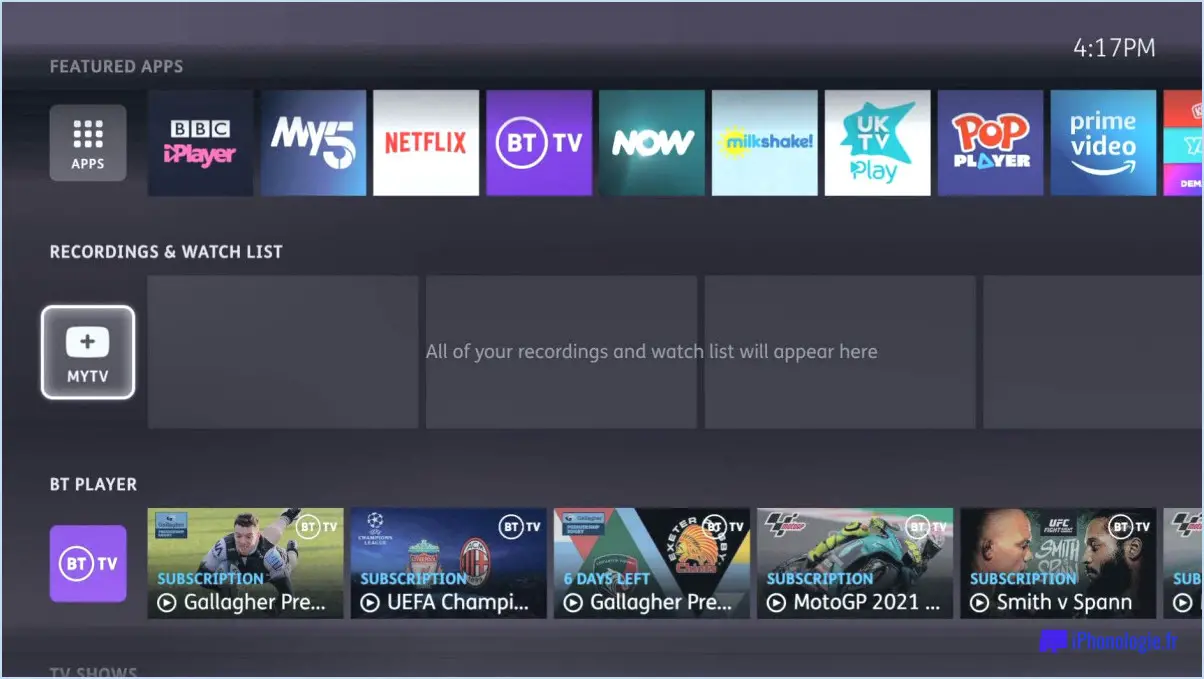
A installer Kodi 17.6 sur votre appareil Android, suivez les étapes suivantes :
1. Téléchargez le fichier Kodi APK :
Commencez par télécharger le fichier Kodi 17.6 APK à partir d'une source fiable. Vous pouvez obtenir le fichier APK directement sur le site officiel de Kodi ou auprès d'une source tierce de confiance. Assurez-vous que la source est sécurisée afin d'éviter tout risque potentiel pour la sécurité.
2. Activez les sources inconnues :
Avant de poursuivre, vous devez activer l'installation d'applications provenant de sources inconnues sur votre appareil Android. Pour ce faire, rendez-vous sur Paramètres > Sécurité (ou Confidentialité sur certains appareils) et activer la fonction "Sources inconnues" "Sources inconnues". Cela vous permet d'installer des applications à partir de sources autres que le Google Play Store.
3. Localisez le fichier APK :
Naviguez jusqu'au "Téléchargements" sur votre appareil Android ou à l'endroit où vous avez enregistré le fichier Kodi APK.
4. Installez Kodi :
Tapez sur le fichier Kodi APK pour lancer le processus d'installation. Une invite s'affiche pour vous demander de confirmer l'installation de l'application. Cliquez sur le bouton "Installer" sur le bouton "Installer".
5. Suivez les instructions à l'écran :
Une fois que vous avez cliqué sur "Installer", le système vous guide tout au long du processus d'installation à l'aide d'instructions à l'écran. Il se peut que l'on vous demande d'accorder des autorisations pour l'application, comme l'accès au stockage ou aux fichiers multimédias. Cliquez sur sur "Suivant" ou sur "Autoriser" ou selon les besoins.
6. Attendez l'installation :
Le processus d'installation prendra quelques instants. Une fois l'installation terminée, vous verrez une notification confirmant l'installation réussie de Kodi 17.6 sur votre appareil Android.
7. Lancez Kodi :
Une fois l'installation terminée, vous trouverez l'icône de l'application Kodi dans votre tiroir d'applications ou sur votre écran d'accueil. Appuyez sur l'icône pour lancer Kodi 17.6.
Félicitations ! Vous avez installé avec succès Kodi 17.6 sur votre appareil Android. Vous pouvez maintenant explorer ses fonctionnalités et profiter de vos contenus multimédias préférés.
Veuillez noter que Kodi est un lecteur multimédia puissant, et vous devez toujours vous assurer que vous l'utilisez de manière responsable et dans les limites de la loi. N'oubliez pas que le téléchargement et la diffusion en continu de contenus protégés par des droits d'auteur sans autorisation appropriée peuvent avoir des conséquences juridiques.
Comment installer Kodi sur Android?
Pour installer Kodi entièrement chargé sur Android :
- Accédez au Google Play Store: Ouvrez l'application Google Play Store sur votre appareil Android.
- Rechercher Kodi: Dans la barre de recherche, tapez "Kodi" et appuyez sur Entrée.
- Installer Kodi: Trouvez l'application Kodi dans les résultats de la recherche et appuyez dessus. Cliquez ensuite sur le bouton "Installer".
- Lancez Kodi: Une fois l'installation terminée, ouvrez Kodi en appuyant sur le bouton "Ouvrir" sur le Google Play Store ou en le trouvant dans votre tiroir d'applications.
- Configurer Kodi: Après avoir lancé Kodi, prenez le temps de le configurer selon vos préférences. Vous pouvez personnaliser l'interface et les paramètres.
- Ajouter des modules complémentaires et des extensions: Pour que Kodi soit entièrement chargé, vous pouvez ajouter des modules complémentaires et des extensions. Allez dans le dépôt de modules complémentaires de Kodi ou dans des sources tierces pour trouver les modules complémentaires que vous souhaitez. Installez-les dans Kodi.
- Profitez de vos médias : Une fois Kodi installé et chargé de vos modules complémentaires préférés, vous êtes prêt à profiter d'un large éventail de contenus multimédias sur votre appareil Android.
Voilà, c'est fait ! Vous avez maintenant Kodi entièrement chargé sur votre appareil Android, prêt à répondre à vos besoins médiatiques.
Comment installer Kodi manuellement?
Pour installer manuellement Kodi, suivez les étapes suivantes :
- Visitez le site Web de Kodi : Rendez-vous sur le site officiel de Kodi et téléchargez la dernière version adaptée au système d'exploitation de votre appareil.
- Téléchargez Kodi : Une fois téléchargé, localisez le fichier d'installation sur votre appareil.
- Extrayez les fichiers : Extrayez les fichiers Kodi téléchargés vers l'emplacement de votre choix sur votre appareil. Pour ce faire, cliquez avec le bouton droit de la souris sur le fichier téléchargé et sélectionnez "Extraire".
- Ouvrez Kodi : Naviguez jusqu'au dossier extrait et trouvez le fichier exécutable de Kodi. Double-cliquez dessus pour lancer Kodi.
- Appréciez : Kodi est maintenant installé et prêt à être utilisé. Personnalisez les paramètres, les modules complémentaires et les sources de contenu pour améliorer votre expérience.
N'oubliez pas que le processus d'installation peut varier légèrement en fonction du système d'exploitation de votre appareil. Assurez-vous de télécharger la bonne version de Kodi pour des performances optimales.
Comment installer Krypton sur Kodi?
A installer Krypton sur Kodi, suivez les étapes suivantes :
- Téléchargez la dernière version de Kodi depuis le site officiel.
- Ouvrez Kodi et sélectionnez "Installer" dans le menu.
- Choisissez "Krypton" dans la liste des options.
- Le logiciel se télécharge et s'installe automatiquement.
Comment charger Kodi à partir d'un Sideload?
Pour recharger Kodi, suivez les étapes suivantes :
- Téléchargez l'APK de Kodi: Obtenez le fichier Kodi APK à partir d'une source fiable sur votre ordinateur.
- Activer les sources inconnues: Sur votre appareil, allez dans Paramètres > Sécurité (ou Confidentialité) > Activer les sources inconnues.
- Transférer l'APK: Connectez votre appareil à l'ordinateur et transférez l'APK Kodi vers le stockage de votre appareil.
- Localiser l'APK: Utilisez un gestionnaire de fichiers pour trouver l'APK Kodi sur votre appareil.
- Installer Kodi : Appuyez sur le fichier APK et suivez les instructions pour installer Kodi.
N'oubliez pas de faire preuve de prudence et de ne télécharger qu'à partir de sources fiables.
Comment installer une ancienne version de Kodi sur Android?
Pour installer une ancienne version de Kodi sur Android, suivez les étapes suivantes :
- Téléchargez l'APK : Recherchez en ligne l'ancienne version de Kodi que vous souhaitez et trouvez le fichier APK correspondant.
- Activer les sources inconnues : Avant d'installer l'APK, accédez aux Paramètres de votre appareil, puis à Sécurité ou Confidentialité, et activez "Sources inconnues" pour autoriser les installations à partir de sources autres que le Play Store.
- Installez l'APK : Utilisez une application de gestion de fichiers pour localiser le fichier APK téléchargé. Tapez dessus pour lancer le processus d'installation.
- Confirmez l'installation : Vous serez peut-être invité à confirmer l'installation et les autorisations requises. Poursuivez en sélectionnant "Installer".
- Terminer l'installation : Une fois l'installation terminée, vous trouverez l'ancienne version de Kodi dans votre liste d'applications. Vous pouvez l'ouvrir et la configurer comme vous le feriez normalement.
N'oubliez pas que l'utilisation d'anciennes versions de logiciels peut exposer votre appareil à des risques de sécurité, alors assurez-vous d'utiliser une source fiable pour télécharger l'APK.
Quelle est la version de Kodi Krypton?
La dernière version stable de Kodi est Krypton, qui a été lancée le 23 août 2017. Elle représente une refonte importante de Kodi par rapport à sa version précédente, " Jarvis " (version 16). Cette version introduit une pléthore de nouvelles fonctionnalités et d'améliorations, ce qui en fait une mise à niveau notable pour les utilisateurs.